Publicado el 5 de diciembre de 2017 por Beejay Adoghe en Facebook

¿Tienes un próximo evento que te gustaría mostrar al mundo pero no sabes cómo hacerlo? Bueno, deberías probar con eventos de Facebook. Esta función de Facebook es más que increíble. Si quieres crear un evento en Facebook? Lea este artículo hasta el final.
Los eventos de Facebook son una excelente manera de reunir a las personas de forma virtual o en persona para apoyar su negocio, marca o producto. Los facebook Eventos también son una forma económica de correr la voz más allá de su lista de marketing interna normal invitando a los fans de su página de Facebook o a los miembros de su grupo de Facebook.
Los eventos de Facebook te ayudan con los puntos finos de crear y organizar tu propio evento.
Así que, sin más preámbulos, te mostraré rápidamente cómo crear eventos de Facebook en tu dispositivo Android usando la aplicación de Facebook. Confía en mí cuando digo que estos pasos son fáciles de seguir.
Cómo crear un Evento de Facebook
1. Abre tu Aplicación de Facebook en Android.
2. Haz clic en Eventos.
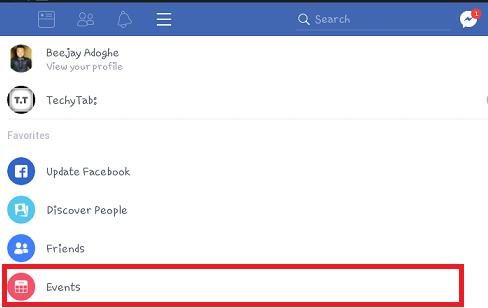
3. Toca el icono azul en la parte inferior para crear un evento.
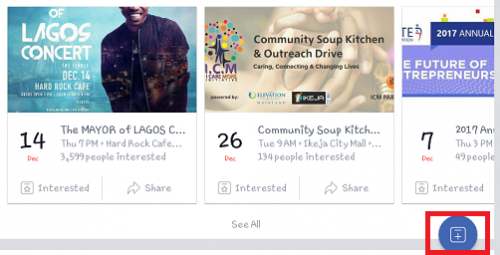
4. Rellene los detalles de su evento.
La página Crear un Evento le pedirá que rellene información sobre Cuándo, Qué Está Planeando, Dónde y Más Información. Usa muchas palabras clave enriquecidas en los cuadros de Qué estás Planeando y Más Información porque los eventos de Facebook están indexados por los motores de búsqueda, lo que podría significar tráfico adicional para tu evento.
5. Toca el botón crear evento.
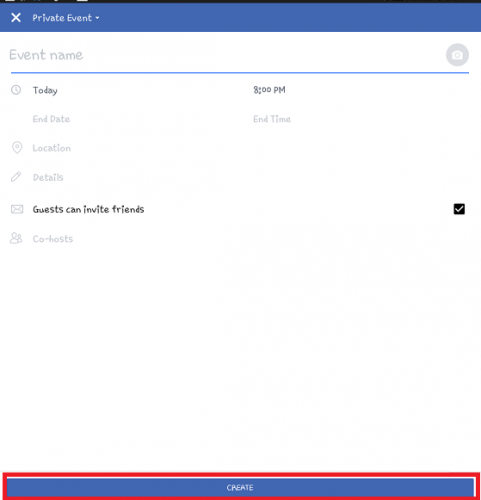
Invitar a amigos al evento no es obligatorio; simplemente puedes publicar tu evento y esperar lo mejor. Sin embargo, Facebook hace que invitar a amigos a tu evento sea tan fácil que es difícil no hacerlo. Además, es una buena idea poner en marcha tu evento para promocionar tu negocio de alguna manera.
Puede seleccionar amigos directamente de la lista de filtros, buscar amigos mediante el cuadro de texto de búsqueda en la parte superior de la lista, invitar a una Lista de amigos completa que haya creado e invitar a miembros que no sean de Facebook al evento escribiendo sus direcciones de correo electrónico (separadas por comas) en el cuadro Invitar por dirección de correo electrónico.
Agrega una foto que describa mejor tu evento. Los logotipos pueden ser aburridos, así que tómate el tiempo para encontrar una imagen que represente visualmente tu evento de una manera que haga que la gente quiera asistir.
Así que, ahí lo tienes. Eso es básicamente todo lo que necesitas para crear un evento de Facebook.
¿Cómo puedo controlar quién ve o se une a mi evento?
Al crear un evento, el anfitrión puede elegir entre las siguientes configuraciones de privacidad:
Evento privado: Visible solo para las personas invitadas. Puede optar por permitir que los invitados inviten a sus amigos. Las personas invitadas pueden ver la descripción del evento, fotos, publicaciones en el muro y videos.
Evento público: Visible para cualquier persona dentro o fuera de Facebook. Cualquiera puede ver cosas como la descripción del evento, las fotos, la discusión del evento y los videos.
Nota: Una vez que crees un evento, no podrás cambiar la configuración de privacidad del evento.
Preguntas Y respuestas frecuentes
P: ¿Puedo crear varios eventos en Facebook?
A: Claro, puedes crear tantos eventos como quieras. No estoy seguro de que haya un límite en la cantidad de eventos que puedes crear.
P: Quiero invitar a todos mis amigos en Facebook, ¿cómo puedo?
A: Tendrás que invitarlos uno tras otro. Busqué y no pude encontrar ningún botón que invitara a varias personas a la vez.
P: ¿Puedo crear un evento de Facebook con mi PC?
A: Sí, puedes. Ir a www.facebook.com en un navegador web > Inicie sesión > Haga clic en Eventos > Elija entre evento privado o público > ingrese detalles del evento > finalmente haga clic en crear evento.